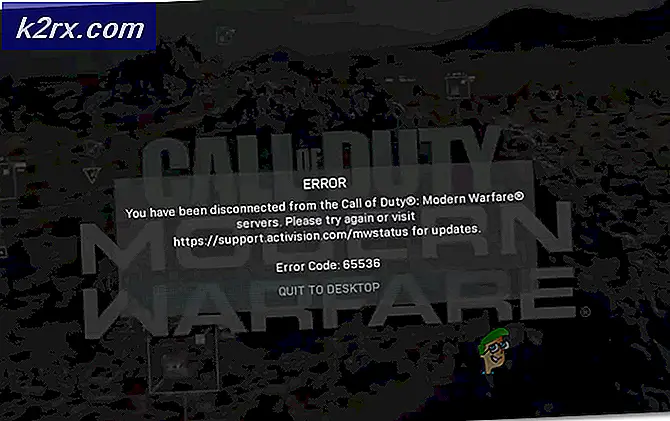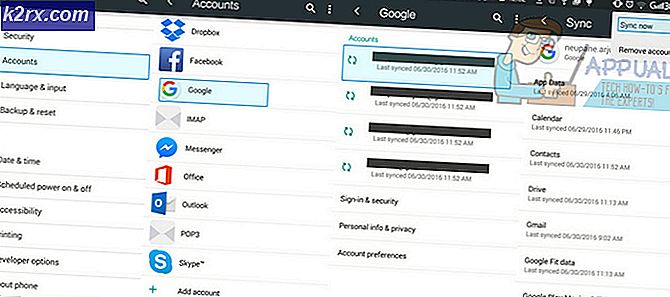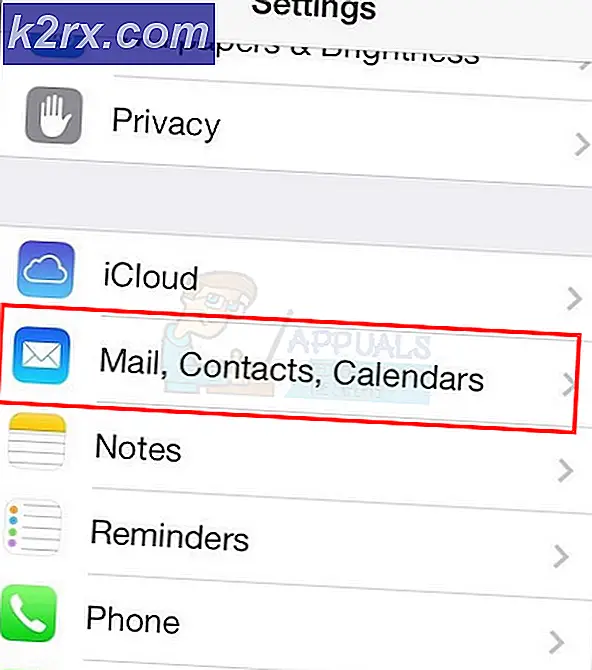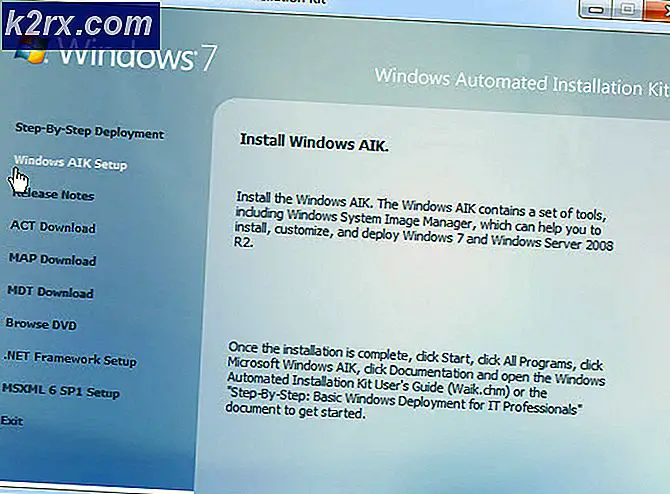Ağ Yapılandırma Yöneticisinde Yapılandırma Karşılaştırması için Temel Nasıl Oluşturulur?
Ağların manuel olarak yapılandırılması bir cehennem göreviydi ve bugünlerde ağların boyutu göz önüne alındığında, kabus olarak adlandırılmak güvenlidir. Büyük bir ağ için bir yapılandırma ayarlamak gerçekten yorucudur ve başka bir yerde kullanılmış olabilecek çok değerli zaman tüketir. Büyük bir şirketseniz, sadece ağ yapılandırması yerine endişelenmeniz gereken çok şey var. Ağa bağlı cihazların da hesaba katılması gerekir ve bu nedenle, tüm bunları manuel olarak yapmak neredeyse imkansızdır ve her zaman ortaya çıkacak hatalar olacaktır. Bu konuda yardımcı olmak için, yapılandırma yöneticileri, ağ cihazlarınızın yapılandırma dosyalarını yönetmenize yardımcı olan birkaç geliştirme ekibi tarafından geliştirilmiştir.
Solarwinds Ağ Yapılandırma Yöneticisi (buradan indirin), daha birçok özellikle ağınızdaki yapılandırma dosyalarını gerçek zamanlı olarak takip etmenizi sağlayan benzer bir araçtır. Ağınızın tüm davranışı yapılandırmanıza bağlı olduğundan, bir yapılandırma yönetimi çözümüne sahip olmak önemlidir, ancak bunu zaten biliyorsunuz. Bu nedenle, ağ yapılandırma dosyalarınızdaki küçük bir anormallik, bu rekabetçi dünyada kesinlikle kaçınmak isteyeceğiniz bir ağ kesintisine neden olabilir. Bu nedenle, bir konfigürasyon yönetimi aracı veya bir ağ konfigürasyonu yönetimi çözümü uygulamak, ağ bakımı ve izlemesi söz konusu olduğunda yüksek bir önceliğe sahiptir.
Ağ Yapılandırma Yöneticisi
Solarwinds NCM, ağ otomasyonunu etkinleştiren bir araçtır, böylece sizi ağdaki cihaz konfigürasyonunun zorluklarından manuel olarak geçmekten kurtarır. Yapılandırma yedeklemelerinin yanı sıra, NCM, daha iyi bir ağ içgörüsü sağlayan bir temel yapılandırma dosyası oluşturarak ağ uyumluluğunu sağlamanıza olanak tanır. NCM aracı ile entegre Ağ Performans İzleyicisi Solarwinds tarafından, böylece çok daha iyi işlevsellik sağlıyor. Ayrıca, herhangi bir yetkisiz değişiklik olduğunda sistem mühendislerinin bilgilendirilmesi için yapılandırmanızı izlemenize de yardımcı olur.
Bu kılavuzu takip etmek için, ağınızda Ağ Yapılandırma Yöneticisi aracını dağıttığınızdan emin olmalısınız. Orion Platformu sayesinde kurulum süreci oldukça basittir. Aracı yukarıda verilen bağlantıdan indirin (ayrıca ücretsiz bir deneme sunarlar) ve yükleyiciyi çalıştırın. Prosedürün geri kalanı, yükleyicide ayrıntılı olarak açıklanmıştır. Bunu takip edin ve yazılımın ağınızda kısa sürede çalışmasını sağlayacaksınız.
Temel Şablon nedir?
Temel şablon, onaylanmış yapılandırma dosyalarını veya onaylanmış yapılandırmanın bir bölümünü tanımlayan bir şablondur. Konfigürasyon temelleri, diğer cihazların konfigürasyonunu kendisiyle karşılaştırır ve ardından herhangi bir anormallik durumunda ağ yöneticilerini bilgilendirir. Bunu yapmak, ağ uyumluluğunu sağlamanıza yardımcı olan farklı cihazların yapılandırmalarındaki konfigürasyon standartlarını tanımladığından ağ bakımında yararlıdır. Herhangi bir yapılandırma değişikliğinden haberdar olmak için cihazlara taban çizgisini atayabilir veya yapılandırma dosyasında nelerin değiştiğini görmek için güncellenmiş yapılandırmalarla karşılaştırabilirsiniz.
Bir Taban Çizgisi Oluşturma
Temel oluşturma, temel şablonun içeriğini tanımlama, yapılandırma karşılaştırması sırasında yok sayılacak satırları belirleme ve son olarak taban çizgisini cihazlara atama gibi üç temel görevden oluşur. Bir temel şablonun içeriğini tanımlamanın üç yolu vardır. İlk olarak, mevcut bir yapılandırmayı temel düzeye yükseltebilir ve ardından gerekli değişiklikleri yapabilirsiniz. İkinci olarak, sunucunuzda bulunan bir dosyayı seçebilir ve son olarak, sadece bir temel oluşturabilir ve ardından içeriği temel çizgiye yapıştırabilirsiniz. Yani daha fazla uzatmadan başlayalım. Temel oluşturmak için adım adım talimatları izleyin.
- Mevcut bir yapılandırmayı temel düzeye yükseltmek istiyorsanız, şu adrese gidin: Gösterge Tablolarım> Ağ Yapılandırması> Yapılandırma Yönetimi. Bir kez orada, düğümle ilişkili yapılandırmaları genişletmek için bir düğüme tıklayın. Orada, istediğiniz herhangi bir yapılandırmayı, Desteklemek -e Temel seçeneği.
- Temel olarak sunucudan bir dosya da seçebilirsiniz. Bunu yapmak için tekrar gidin Gösterge Tablolarım> Ağ Yapılandırması> Yapılandırma Yönetimi. Orada, tıklayın Temel Yönetim sekmesini ve ardından tıklayın Yeni Temel. Temel için bir ad ve isterseniz bir açıklama girin (isteğe bağlı). Tıkla Araştır Sunucudan bir dosya seçmek için düğmesine basın.
- Yalnızca temelin içeriğini yapıştırmak isterseniz, Yapıştırmak onun yerine Araştır düğmesini tıklayın ve temelin içeriğini yapıştırın. Bundan sonra, Kaydet düğmesine tıklayın.
- Bundan sonra, yapılandırma karşılaştırması sırasında göz ardı edilecek satırları seçmeniz gerekecektir. Bunu yapmak için, mevcut seçeneklerden birini veya her ikisini seçin, örn. Genel karşılaştırma ölçütlerini uygulayın ve Seç göz ardı edilecek satırlar.
- Eğer seçerseniz Genel karşılaştırma ölçütlerini uygulayın, Karşılaştırma kriterlerinizi görüntüleyin / düzenleyin seçeneğine tıklayarak karşılaştırma kriterlerinizi belirtmeniz gerekecektir.
- Son olarak, tıklayın Düğümlere Ata üzerinde Yeni Temel Yapılandırması Cihaz temel yapılandırmalarını atamanızı sağlayacak sayfa.
- Bundan sonra, temeli atamak istediğiniz düğümleri / cihazları seçin.
- Altında Uygulamak İçin başlık, temelin karşılaştırıldığı cihazların durumlarını seçebilirsiniz.
- Şimdi tıklayın Kayıt etmek Seçimlerinizi kaydetmek için düğmesine basın.
- Son olarak, Kayıt etmek taban çizginizi kaydetmek için tekrar düğmesine basın.
Taban Çizgisini Düzenleme
Bir temel şablon oluşturduktan sonra, istediğiniz zaman gerekli revizyonları yapabilirsiniz. Bir temeli düzenlemek için, üzerinden Yapılandırma Yönetimi sayfasına gitmeniz yeterlidir. Gösterge Tablolarım> Ağ Yapılandırması> Yapılandırma Yönetimi. Bundan sonra, şuraya gidin: Temel Yönetim sekmesi ve orada düzenlemek istediğiniz temeli seçin. Buradan, temel çizgiyi ihtiyaçlarınıza göre düzenleyebileceksiniz.